用picsart将收到的多张图片制作成长图并分享
1、在微信的聊天窗口中点按收到的图片,进入图片内部后,整个图片显示在界面中,点按界面右下角的下载标志,之后再下载其他需要合成长图的图片。


2、下载完图片后,点按手机界面中的照片应用标志,如下图所示。

3、进入照片主界面点按界面下方的相册标签,然后点按设备上的照片中的微信相册。

4、在微信相册中依次点选刚才下载到手机中的三张图片,也可以选择多张图片,然后点按界面上方的分享标志。

5、在之后弹出的界面中点按箭头指向的picsart照片编辑应用标志。

6、进入picsart照片编辑主界面后点按箭头指向的布局,然后点按行,再点选一个排布方式,最后点按界面上方的箭头标志。

7、在之后的界面中再次点按界面右上方的箭头标志。

8、在分享方式中点选微信作为分享方式,然后选择接收该长图的微信联系人发送该长图即可。
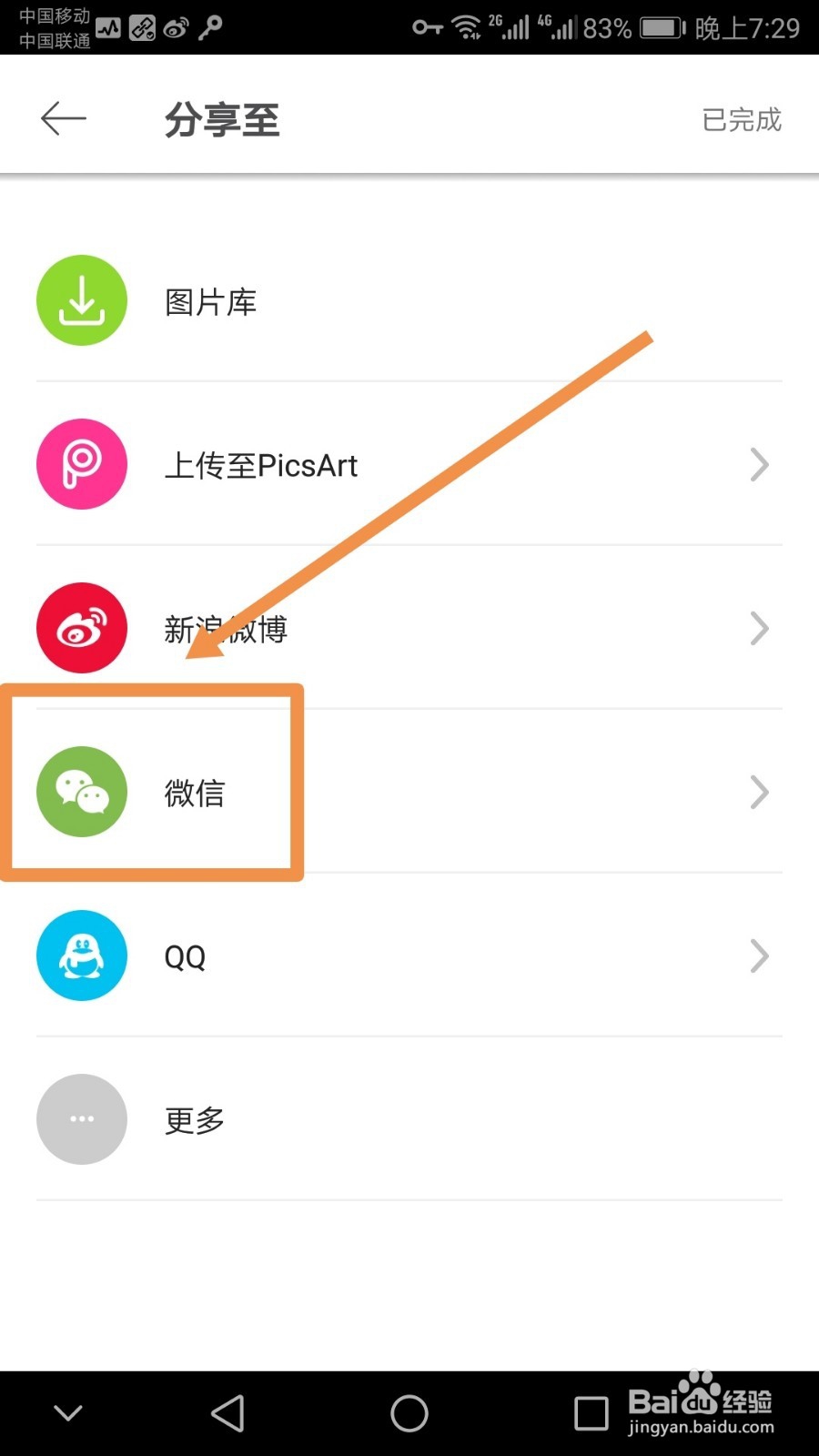

声明:本网站引用、摘录或转载内容仅供网站访问者交流或参考,不代表本站立场,如存在版权或非法内容,请联系站长删除,联系邮箱:site.kefu@qq.com。